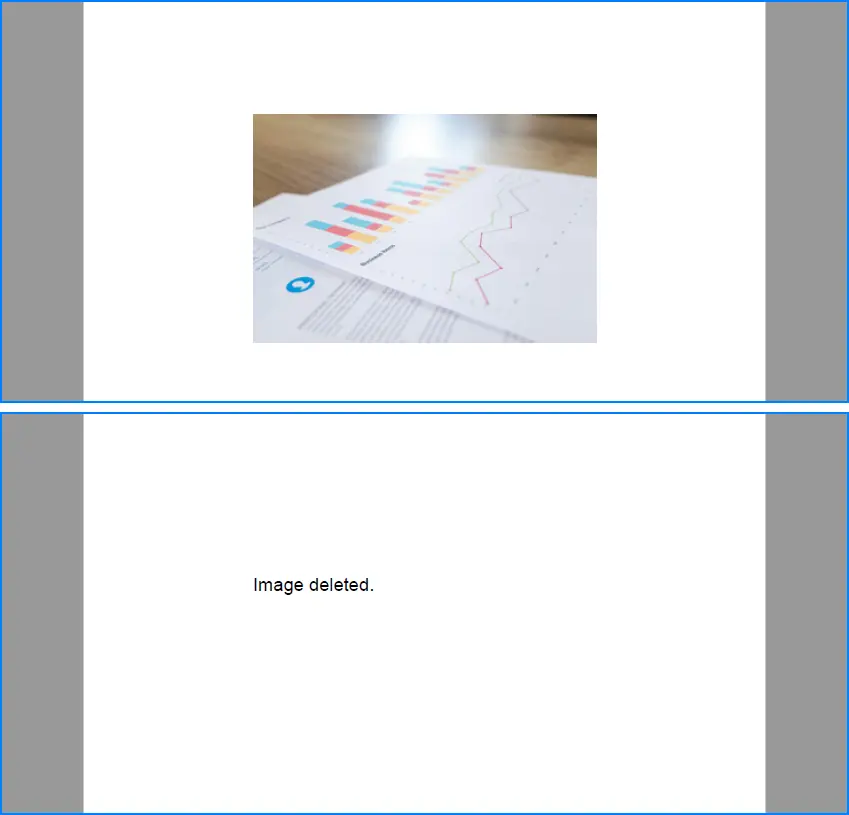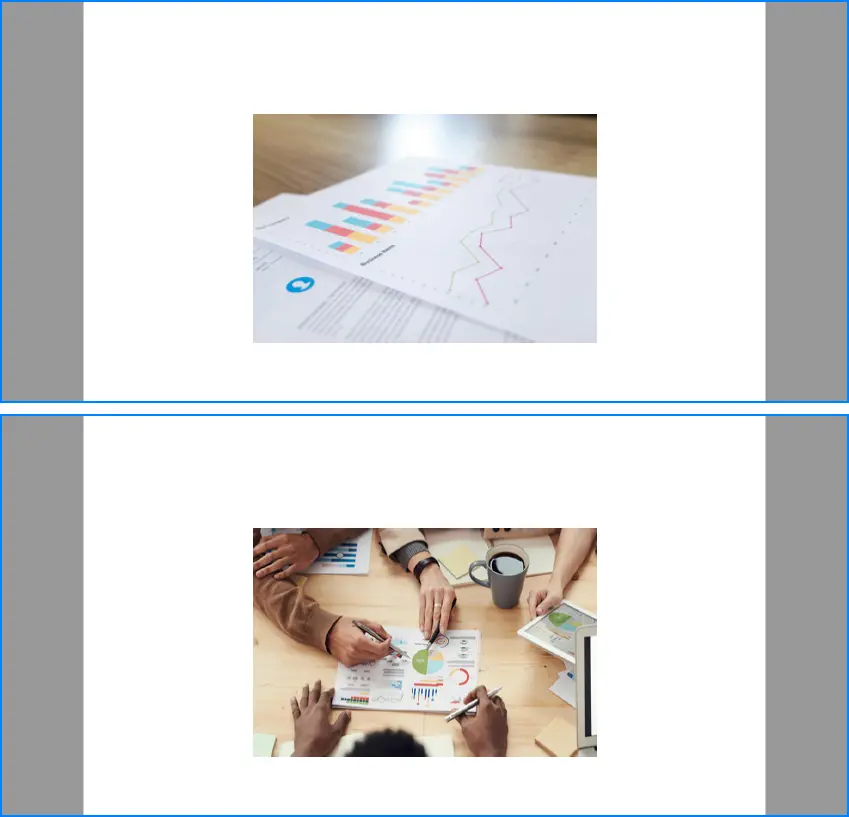在當今數字化文檔處理場景中,動態操作PDF文檔中的圖像已成為企業級應用開發的核心需求之一。通過C#在.NET平台實現圖片的添加、替換和刪除功能,不僅能顯著提升PDF文檔的視覺表現力與信息承載效率,更可滿足數據動態更新、內容精準維護等複雜業務場景,為PDF文檔的專業領域應用提供強有力的支持。本文 將介紹如何在.NET平台使用C#代碼在PDF文檔中添加、刪除和替換圖片。包括以下幾個部分:
- 用C#添加圖片到PDF文檔
- 用C#刪除PDF文檔中的圖片
- 用C#替換PDF文檔中的圖片
本文所使用的方法需要用到Free Spire.PDF for .NET,NuGet:PM> Install-Package FreeSpire.PDF。
用C#添加圖片到PDF文檔
庫中提供的PdfImage.FromFile()方法可以從文件載入圖片,然後我們可以使用PdfPageBase.Canvas.DrawImage()方法,經圖片繪製到PDF頁面的指定位置。以下是操作步驟:
- 初始化
PdfDocument實例以新建或載入PDF文檔。 - 使用
PdfDocument.Pages.Add()方法在PDF文檔中新建一個頁面。 - 使用
PdfImage.FromFile()方法載入圖片。 - 指定繪製圖片的其實位置座標。
- 使用
PdfPageBase.Canvas.DrawImage()方法將圖片繪製到頁面上。 - 使用
PdfDocument.SaveToFile()方法保存PDF文檔。 - 釋放資源。
代碼示例
using Spire.Pdf;
using Spire.Pdf.Graphics;
namespace AddImageToPDF
{
class Program
{
static void Main(string[] args)
{
// 創建PdfDocument實例
PdfDocument pdf = new PdfDocument();
// 添加一個頁面到文檔中
PdfPageBase page = pdf.Pages.Add(PdfPageSize.A4, new PdfMargins(20f, 50f));
// 載入圖片
PdfImage image = PdfImage.FromFile("Image.png");
// 指定圖像繪製的起始點座標
float x = (page.Size.Width - 40f) / 2 - image.Width / 2;
float y = pdf.PageSettings.Margins.Top + 50;
// 將圖片繪製到PDF頁面上
page.Canvas.DrawImage(image, x, y, image.Width, image.Height);
// 保存PDF文檔
pdf.SaveToFile("output/InsertImagePDF.pdf");
pdf.Dispose();
}
}
}結果文檔
用C#刪除PDF文檔中的圖片
庫中的PdfImageHelper類可以用來處理PDF頁面上圖片。先使用PdfImageHelper.GetImagesInfo(PdfPageBase)[Index]獲取PDF頁面上的指定圖片,然後使用PdfImageHelper.DeleteImage()將其刪除。以下是操作步驟:
- 創建
PdfDocument對象,使用PdfDocument.LoadFromFile()方法載入PDF文檔。 - 使用
PdfDocument.Pages[]屬性獲取指定頁面。 - 創建
PdfImageHelper實例,使用PdfImageHelper.GetImagesInfo(PdfPageBase)[Index]獲取PDF頁面上的指定圖片。 - 使用
PdfImageHelper.DeleteImage()將圖片刪除。 - 使用
PdfDocument.SaveToFile()方法保存PDF文檔。 - 釋放資源。
代碼示例
using Spire.Pdf;
using Spire.Pdf.Graphics;
using Spire.Pdf.Utilities;
using System.Drawing;
namespace AddImageToPDF
{
class Program
{
static void Main(string[] args)
{
// 創建PdfDocument實例
PdfDocument pdf = new PdfDocument();
// 載入PDF文檔
pdf.LoadFromFile("output/InsertImagePDF.pdf");
// 獲取圖片所在頁面
PdfPageBase page = pdf.Pages[0];
// 創建PdfImageHelper對象
PdfImageHelper imageHelper = new PdfImageHelper();
// 獲取該頁面指定圖片的信息
PdfImageInfo imageInfo = imageHelper.GetImagesInfo(page)[0];
// 刪除指定圖片
imageHelper.DeleteImage(imageInfo);
// 繪製提示文本
page.Canvas.DrawString("Image deleted.", new PdfFont(PdfFontFamily.Helvetica, 16f), PdfBrushes.Black, new PointF(imageInfo.Bounds.X, imageInfo.Bounds.Y));
// 保存PDF文檔
pdf.SaveToFile("output/DeleteImagePDF.pdf");
pdf.Dispose();
}
}
}結果文檔
用C#替換PDF文檔中的圖片
PdfImageHelper類還提供ReplaceImage(PdfImageInfo, PdfImage)方法來將PDF頁面上的指定圖片替換為新的圖片。以下是操作步驟:
- 創建
PdfDocument對象,使用PdfDocument.LoadFromFile()方法載入PDF文檔。 - 使用
PdfDocument.Pages[]屬性獲取指定頁面。 - 創建
PdfImageHelper實例,使用PdfImageHelper.GetImagesInfo(PdfPageBase)[Index]獲取PDF頁面上的指定圖片。 - 使用
PdfImage.FromFile()方法載入新的圖片。 - 使用
PdfImageHelper.ReplaceImage()方法用新圖片替換頁面上的圖片。 - 使用
PdfDocument.SaveToFile()方法保存PDF文檔。 - 釋放資源。
代碼示例
using Spire.Pdf;
using Spire.Pdf.Graphics;
using Spire.Pdf.Utilities;
using System.Drawing;
namespace AddImageToPDF
{
class Program
{
static void Main(string[] args)
{
// 創建PdfDocument實例
PdfDocument pdf = new PdfDocument();
// 載入PDF文檔
pdf.LoadFromFile("output/InsertImagePDF.pdf");
// 獲取圖片所在頁面
PdfPageBase page = pdf.Pages[0];
// 創建PdfImageHelper對象
PdfImageHelper imageHelper = new PdfImageHelper();
// 獲取該頁面指定圖片的信息
PdfImageInfo imageInfo = imageHelper.GetImagesInfo(page)[0];
// 載入新圖片
PdfImage newImage = PdfImage.FromFile("G:/Documents/Image3.png");
// 使用新圖片替換指定圖片
imageHelper.ReplaceImage(imageInfo, newImage);
// 保存PDF文檔
pdf.SaveToFile("output/ReplaceImagePDF.pdf");
pdf.Dispose();
}
}
}結果文檔
本文演示如何使用C#在.NET平台實現PDF文檔中添加、刪除和替換圖片,提供步驟介紹和代碼示例。